Table of Contents [expand]
最終更新日 2025年03月05日(水)
アプリログは Heroku の VS Code 拡張機能の中で使用できます。ログを使用して、Heroku アプリのパフォーマンスをデバッグおよび追跡します。
前提条件
- Heroku の拡張機能がインストールされた VS Code
- 認証済みの Heroku セッション
- 少なくとも 1 つの実行中の Heroku アプリケーション
VS Code でアプリログをストリーミングする
Apps Explorer またはクイックアクションボタンを使用して、ログをストリーミングできます。ログバッファは、可能な場合は最後の 100 行を取得します。ネットワークの問題が発生した場合、拡張機能は自動的に再接続を試みます。
Apps Explorer を使用してログをストリーミングする
- アクティビティバーで Heroku の拡張機能を開きます。
Heroku Resource Explorerでアプリを右クリックします。Start log session(ログセッションを開始する) を選択します。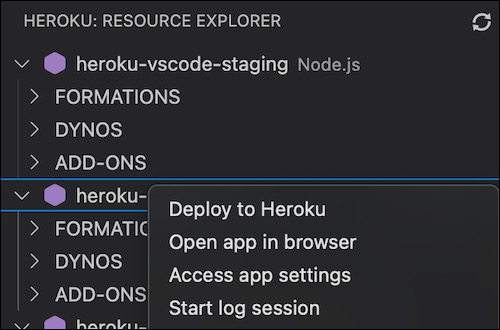
クイックアクションボタンを使用してログをストリーミングする
- アクティビティバーで Heroku の拡張機能を開きます。
Heroku Resource Explorerでアプリの横にあるStart log session(ログセッションを開始する) アイコンをクリックします。![Resource Explorer の [Start log session] (ログセッションを開始する) アイコン](https://devcenter1.assets.heroku.com/article-images/1740986603-heroku-vs-code-start-log-session-icon.jpg)
ログストリームを理解する
ログセッションを開始すると、出力パネルに次の内容が表示されます。
- 確認メッセージ:
Log session started for {app-name} - 以下を含むリアルタイムのログエントリ
- タイムスタンプ
- ログレベル
- ソース識別子
- メッセージコンテンツ
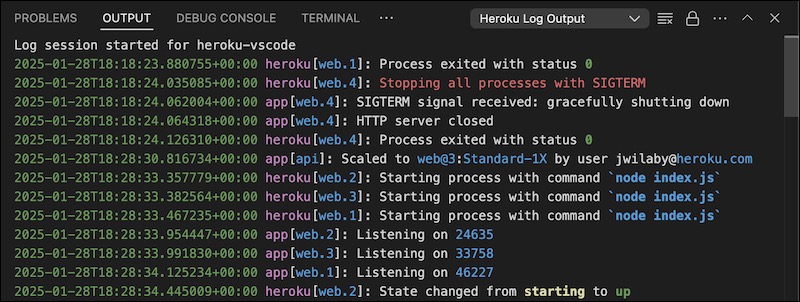
ログセッションを管理する
必要に応じて、ログセッションを一時停止、再開、終了できます。
ログセッションを一時停止して再開する
ログセッションを一時停止するには:
Heroku Resource Explorerでアプリを右クリックします。End log session(ログセッションを終了する) を選択します。
ログのストリーミングを再開するには、新しいログセッションを開始します。
ログセッションを終了する
ログストリームを終了するには:
Heroku Resource Explorerでアプリを右クリックします。End log session(ログセッションを終了する) を選択します。
または、Heroku Resource Explorer でアプリ名にポインターを重ねて、デバッグ切断アイコンを選択することもできます。
ログセッションのトラブルシューティング
ログ記録で問題が発生した場合:
- ネットワーク接続を確認します。
- Heroku の認証ステータスを確認します。
- アプリケーションが実行されていることを確認します。
- ログセッションの一時停止と再開を試みます。